Win10專業版如何添加桌面小工具?
自Win7旗艦版以來,桌面小工具一直是微軟的主要功能之一,但是很多朋友不知道Win10專業版桌面小工具的添加方法,這就讓Win10專業版小工具的很多創新都化為泡影,Win10專業版如何添加桌面小工具?好吧啦網小編這就演示一下Win10專業版添加桌面小工具的方法。
方法如下
1、下載桌面小工具的安裝程序【Desktop Gadgets Installer】。
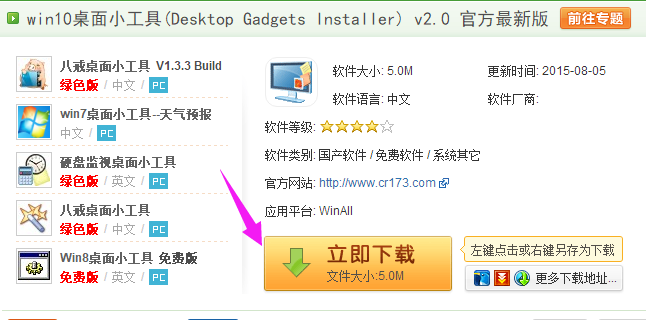
2、雙擊安裝【Desktop Gadgets Installer】。
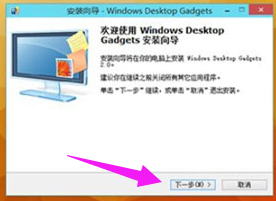
3、在桌面空白處,點擊鼠標右鍵,看看桌面小工具。
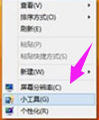
4、熟悉的小工具又回來了。
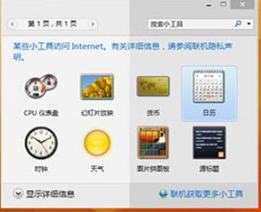
5、如果遇到小工具顯示錯誤問題,下面是解決方法。
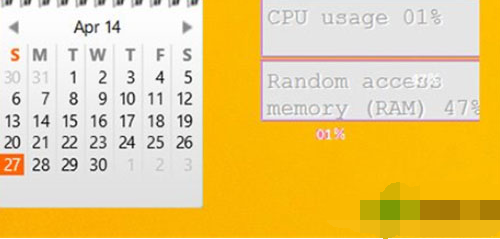
6、關閉所有桌面小工具,然后在任務管理器(可通過在底部任務欄上,單擊鼠標右鍵打開)中終止”Windows Desktop Gadgets“進程。
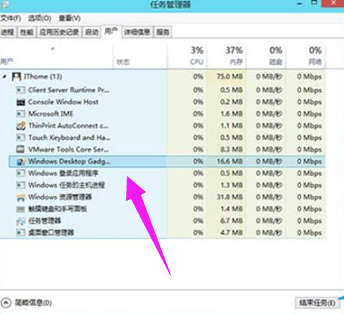
7、進入以下位置:“C:Program FilesWindows SidebarGadgets”,然后再找到具體出問題的小工具所對應的文件夾,例如“CPU.Gadget”。之后你會在“zh-CN”這個文件夾中發現一個名為gadget.xml的文件。
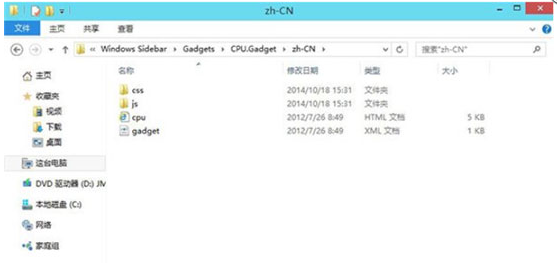
8、使用記事本來打開這個gadget.xml文件,將《autoscaleDPI》《!--_locComment_text=“{Locked}”--》true《/autoscaleDPI》這一行中的ture改為false,然后保存修改,并選擇將該文件保存到桌面。然后在從桌面上拷貝到文件夾中替換掉原來的文件。好了,現在就可以正常顯示小工具了。
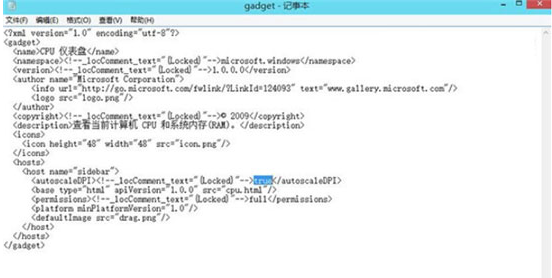
相關文章:
1. Win11資源管理器自動重啟怎么辦?Win11資源管理器自動重啟的解決方法2. Win10經常提示ms-gamingoverlay怎么辦?Win10經常提示ms-gamingoverlay的解決方法3. 統信uos操作系統怎么激活? 統信UOS系統家庭版激活教程4. 如何雙啟動Win11和Linux系統?Win11 和 Linux雙系統安裝教程5. Win7系統開機提示“tsfltmgr.sys丟失或損壞”如何解決?6. Win10專業版想刪除管理員賬號怎么做?7. Win10寬帶連接錯誤651的原因及解決技巧8. Win7系統bios密碼忘了怎么辦?Win7系統bios密碼破解方法9. 統信uos怎么顯示隱藏文件? uos文件管理器隱藏文件的顯示方法10. UOS系統怎么滾動截圖? UOS滾動截圖的使用方法

 網公網安備
網公網安備